关于win7删除文件夹时提示找不到该项目怎么解决 关于win7删除文件夹时提示找不到该项目如何解决
今天给大家带来关于win7删除文件夹时提示找不到该项目怎么解决,关于win7删除文件夹时提示找不到该项目如何解决,让您轻松解决问题。
win7系统相对来说是比较稳定成熟的系统,很多使用其他系统的用户相继也安装上了win7,不管使用的是什么系统难免会遇到各种问题,在win7下删除文件夹的时候出现了提示“找不到该项目”也就是没办法删除文件。出现这种问题让很多用户着实不舒服,下面豆豆介绍下解决方法。
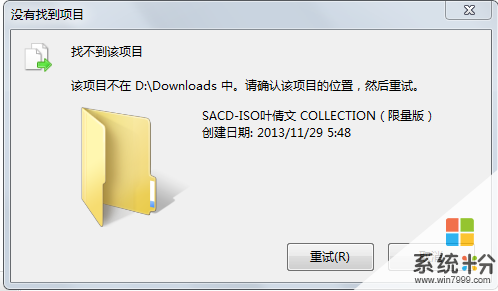
win7删除文件夹时提示找不到该项目解决方法
其实解决的方法很简单,只需要复制下面的一组代码:
DEL /F /A /Q \?\%1
RD /S /Q \?\%1
然后新建一个记事本,将代码粘贴进去之后,另存为del.bat文件,这里注意,只要是.bat后缀的格式都可以!
然后,咱们就可以讲想要删除的文件拖到这个bat格式文件中就好了!
不过针对win7删除文件夹找不到该项目,不少朋友也提出了其他的解决办法,这些办法,往往更加具有针对性。
第一种:因为硬盘文件索引问题二造成的已经删除的文件还存在,在用户看来,这些文件就是没有删除的,再试的时候,就会出现找不到该项目的问题。
解决办法:进行磁盘碎片整理。
第二种:因为文件名不符合windows命名的规范,而导致系统在删除文件的时候找不到该项目。
解决办法:使用上面介绍的bat文件删除。
第三种:一些还没有下载好的文件,在删除的时候也会出现这样的提示。
解决办法:等到下载完成或者是退出下载进程就可以删除了!
最后一种:中毒、中木马的文件。
解决办法:进行杀毒扫描。
以上便是win7下无法删除文件夹的而出现找不到该项目的几种解决方法,希望这些方法能够给你带来帮助。
以上就是关于win7删除文件夹时提示找不到该项目怎么解决,关于win7删除文件夹时提示找不到该项目如何解决教程,希望本文中能帮您解决问题。